Het is gemakkelijk om nieuwe kolommen en rijen toe te voegen aan een Excel-spreadsheet. In dit artikel laten we u zien hoe u een kolom (of rij) toevoegt in Microsoft Excel voor desktop, web en mobiel.
Kolommen en rijen toevoegen in Excel voor desktop
De volgende drie methoden werken voor zowel de Windows-als de Mac-versie van Microsoft Excel.
Inhoudsopgave
Methode 1: het tabblad Start gebruiken
Een nieuwe kolom of rij invoegen:
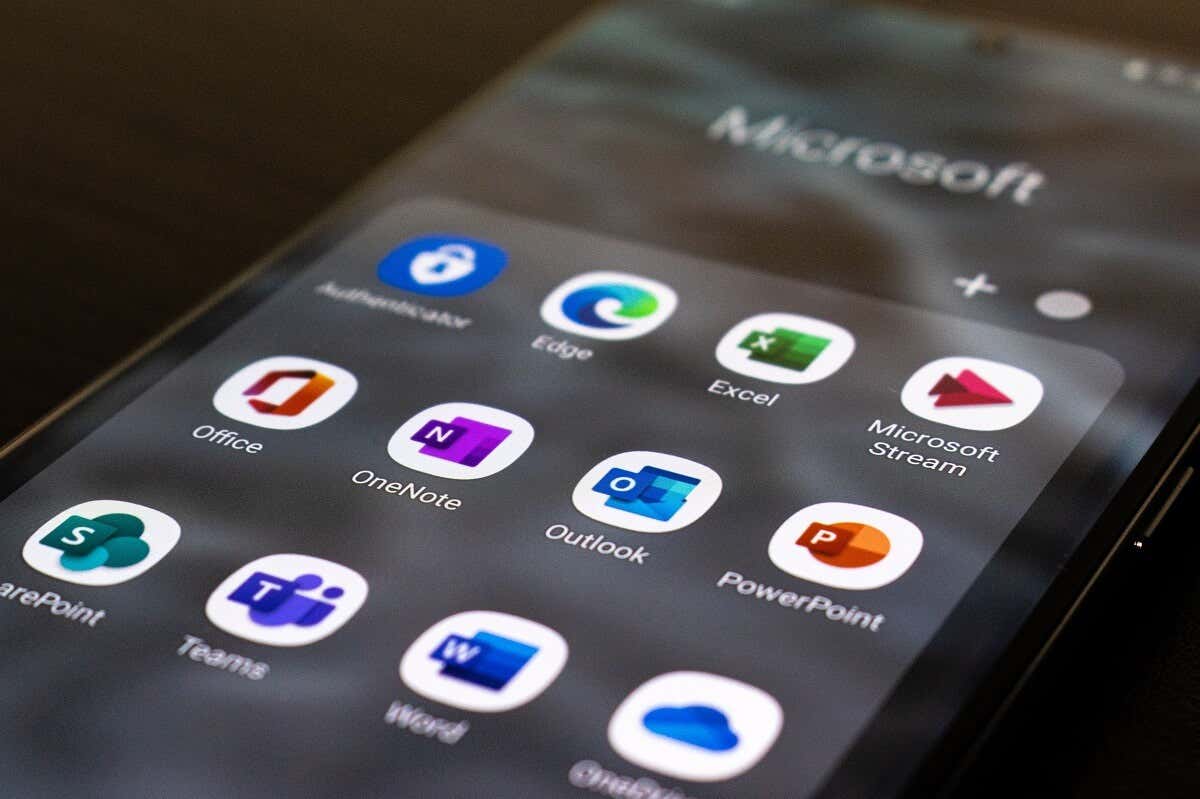 Open uw Excel-spreadsheet. Selecteer het tabblad Start.
Open uw Excel-spreadsheet. Selecteer het tabblad Start. 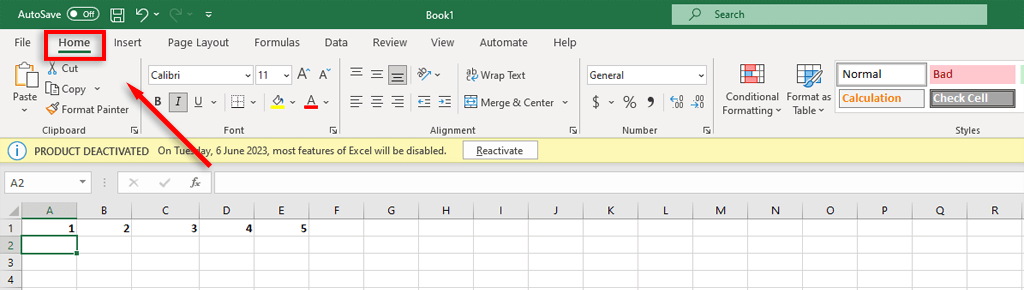 Gebruik je cursor om een cel in je werkblad te selecteren waar je een nieuwe kolom of rij wilt toevoegen. Selecteer Invoegen in het gedeelte Cellen van het tabblad Start. Selecteer Bladkolommen invoegen of Bladrijen invoegen in het vervolgkeuzemenu. Hiermee wordt een nieuwe kolom of rij toegevoegd aan de geselecteerde cel.
Gebruik je cursor om een cel in je werkblad te selecteren waar je een nieuwe kolom of rij wilt toevoegen. Selecteer Invoegen in het gedeelte Cellen van het tabblad Start. Selecteer Bladkolommen invoegen of Bladrijen invoegen in het vervolgkeuzemenu. Hiermee wordt een nieuwe kolom of rij toegevoegd aan de geselecteerde cel. 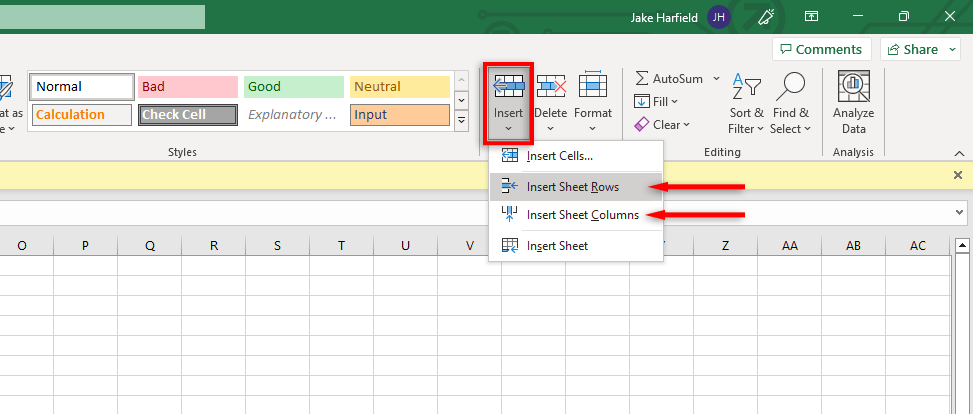 Herhaal dit proces om kolommen te verwijderen en selecteer Verwijderen in plaats van Invoegen.
Herhaal dit proces om kolommen te verwijderen en selecteer Verwijderen in plaats van Invoegen.
Opmerking: wanneer u een kolom of rij selecteert waarop opmaak is toegepast, wordt deze toegepast op de nieuwe kolom of rij die u heeft toegevoegd. Als u niet wilt dat dit gebeurt, selecteert u Opties invoegen en vervolgens Opmaak wissen.
Methode 2: Klik met de rechtermuisknop
Een alternatieve methode is om met de rechtermuisknop te klikken op een cel waar u een nieuwe rij of kolom wilt invoegen.
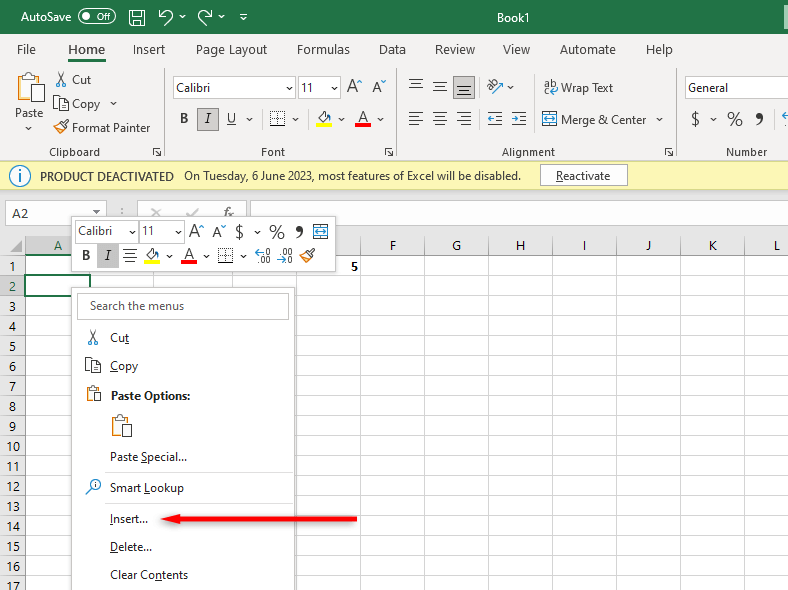
Selecteer vervolgens Invoegen… en selecteer Volledige rij of Volledige kolom.
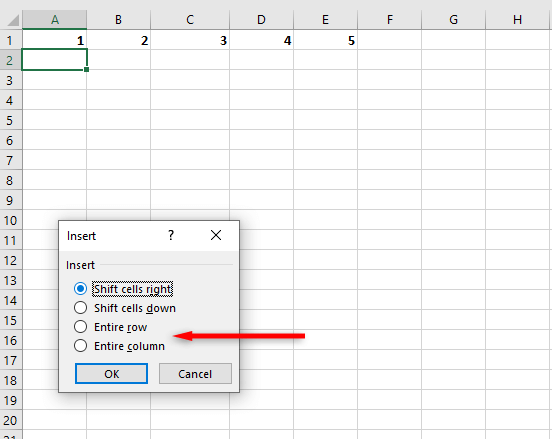
Methode 3: Gebruik sneltoetsen
De snelste manier om kolommen en rijen toe te voegen in Excel is door de ingebouwde sneltoetsen. Om een kolom toe te voegen, klikt u op de kolomletter om de hele kolom te selecteren. Dit staat bekend als de kolomkop. Druk vervolgens op Ctrl + Shift + + om een nieuwe kolom toe te voegen.
Als uw geselecteerde kolom bijvoorbeeld Kolom A is, verschijnt uw ingevoegde kolom aan de linkerkant en wordt de oorspronkelijke kolom Kolom B.
Om een nieuwe rij toe te voegen, doet u hetzelfde maar selecteert u de hele rij door op het nummer in de meest linkse kolom te klikken. Dit staat bekend als de rijkop.
U kunt meerdere kolommen of rijen tegelijk invoegen door een aantal kolommen en rijen te selecteren. Wanneer u op Ctrl + Shift + + drukt, verschijnen ze aan de linkerkant (of eronder).
Opmerking: u kunt ook de alternatieve sneltoets gebruiken voor het toevoegen van kolommen, Alt + I + C.
Kolommen en rijen toevoegen in Excel voor het web
Een nieuwe kolom of rij invoegen in Microsoft Excel voor het web:
Open uw Excel-blad. Om een enkele kolom of rij in te voegen, klikt u met de rechtermuisknop op de bestaande kolomkop of rijkop waar u deze wilt invoegen en selecteert u Kolom invoegen of Rij invoegen. 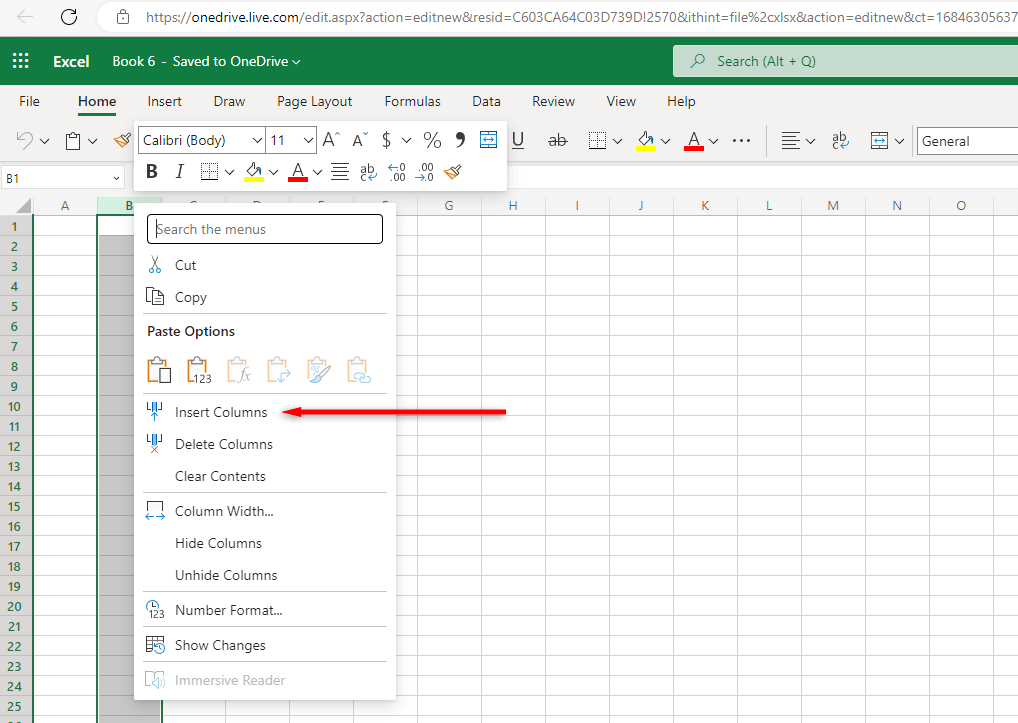 Om meerdere kolommen of rijen in te voegen, selecteert u het aantal kolomkoppen of rijkoppen dat u wilt toevoegen. Klik vervolgens met de rechtermuisknop op de selectie en selecteer Kolommen invoegen of Rijen invoegen.
Om meerdere kolommen of rijen in te voegen, selecteert u het aantal kolomkoppen of rijkoppen dat u wilt toevoegen. Klik vervolgens met de rechtermuisknop op de selectie en selecteer Kolommen invoegen of Rijen invoegen.
Kolommen en rijen toevoegen in Excel voor mobiel
Een kolom of rij invoegen in Excel voor mobiel:
Open uw Excel-spreadsheet op uw Android-of iOS-apparaat. Selecteer de pijl omhoog in de rechterbenedenhoek van het scherm om aanvullende instellingen weer te geven. 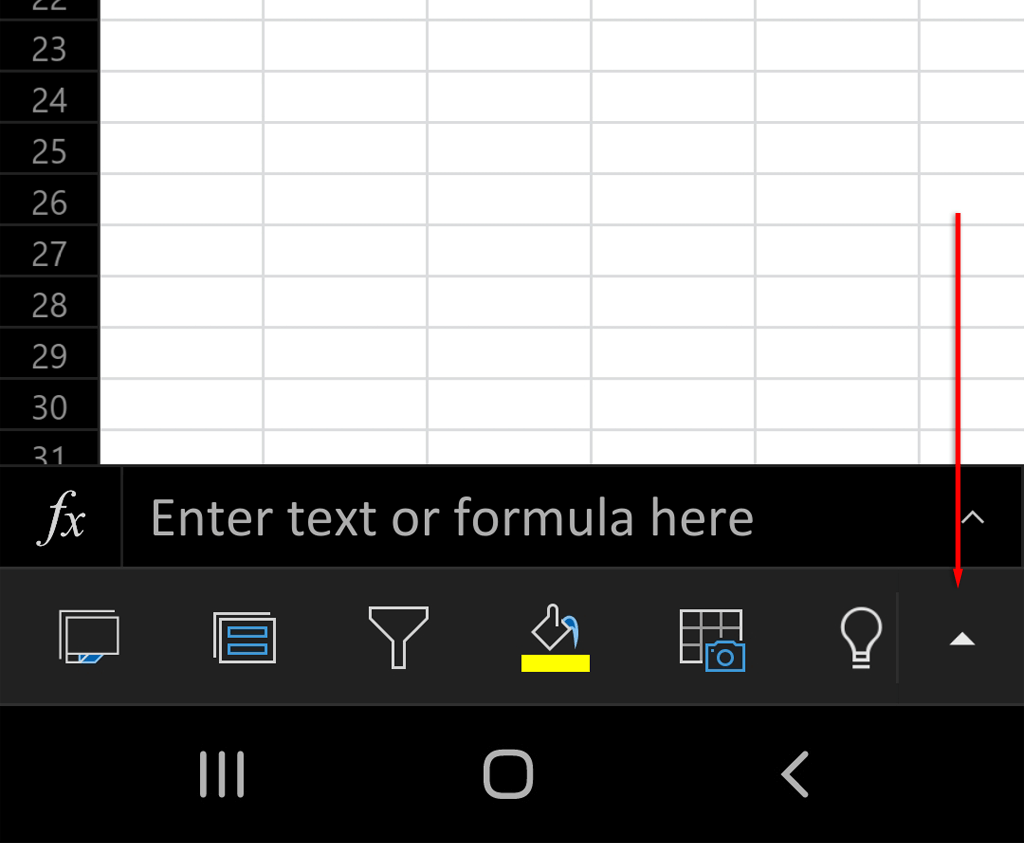 Scrol in het tabblad Start naar beneden en tik op Invoegen en verwijderen.
Scrol in het tabblad Start naar beneden en tik op Invoegen en verwijderen. 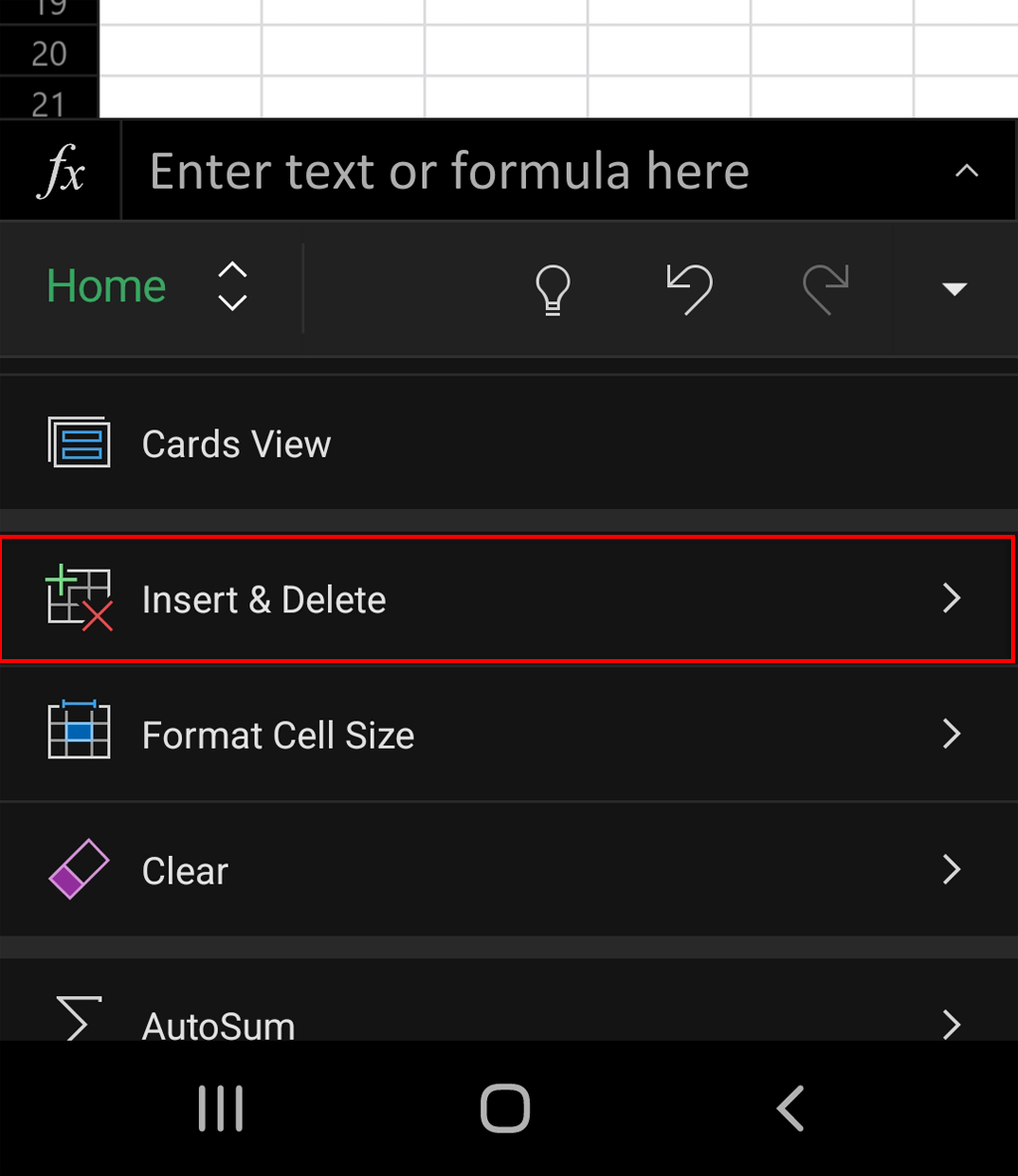 Selecteer Rijen invoegen of Kolommen invoegen om nieuwe rijen of kolommen toe te voegen.
Selecteer Rijen invoegen of Kolommen invoegen om nieuwe rijen of kolommen toe te voegen. 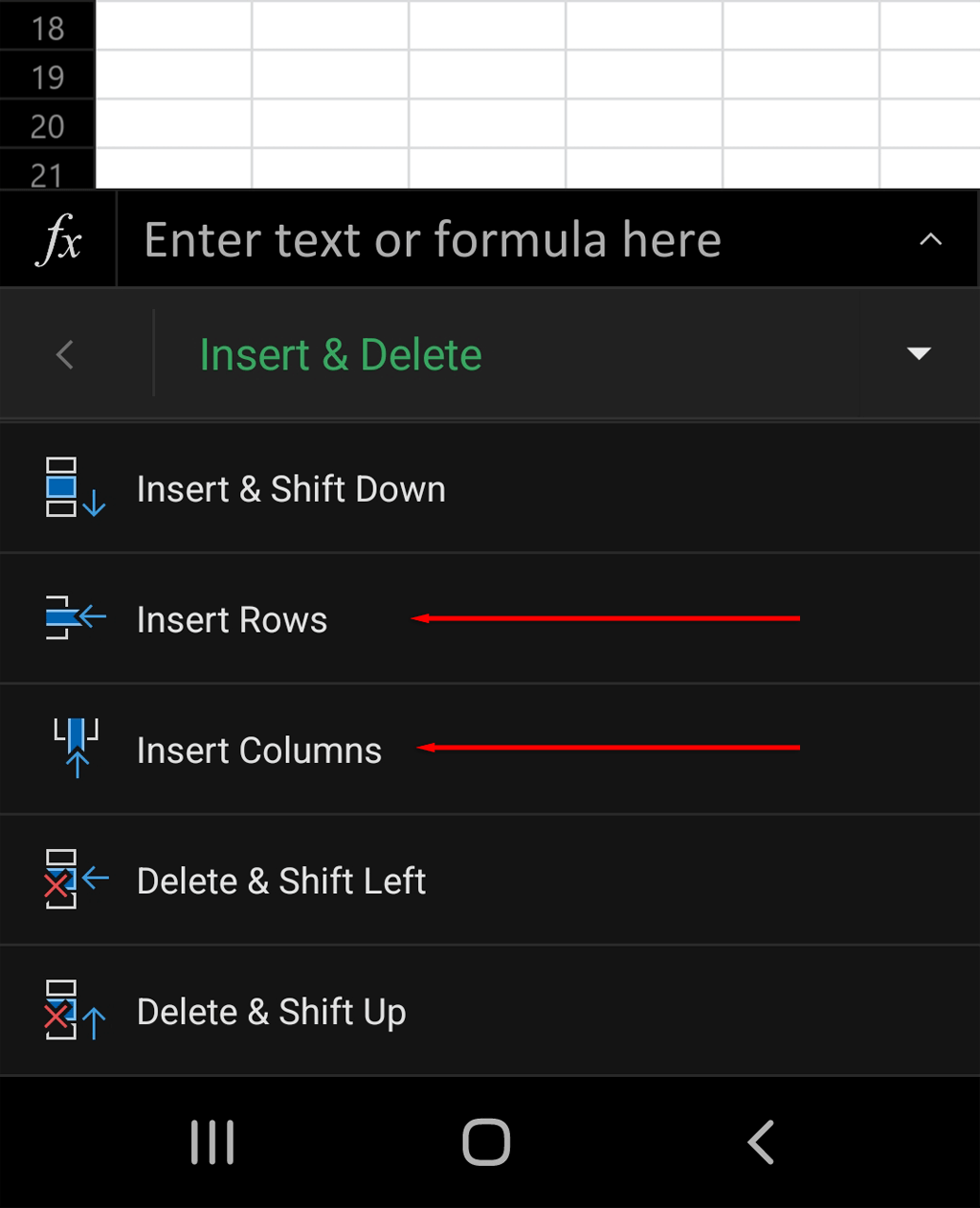
Kolommen toevoegen is eenvoudig
Microsoft Office biedt gebruikers veel krachtige tools, en Excel is een van de beste. Het kan echter moeilijk zijn om eraan te wennen, zelfs als u alle tips en trucs kent. Hopelijk kun je dankzij deze tutorial nu eenvoudig kolommen en rijen toevoegen.

